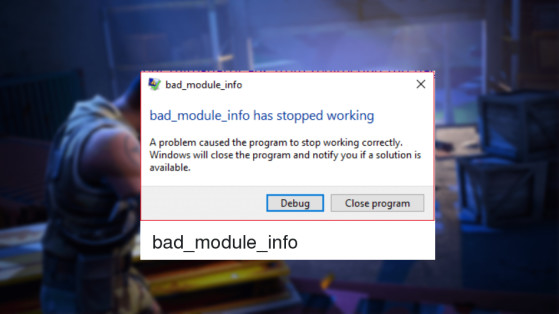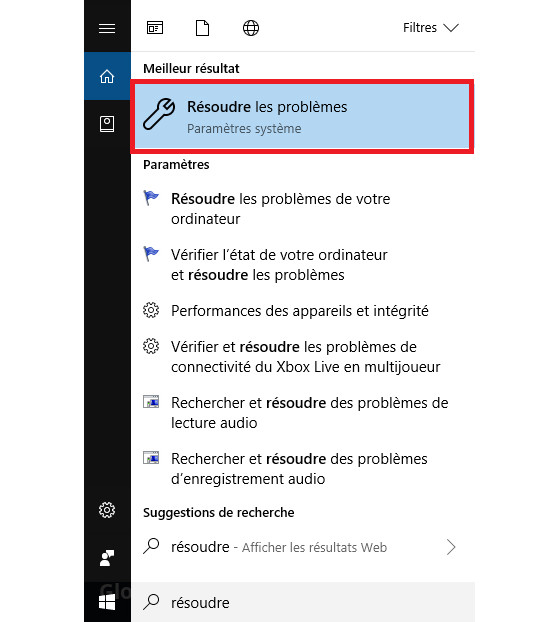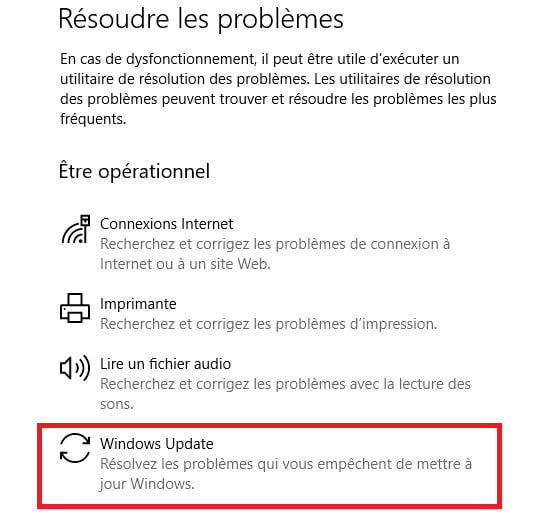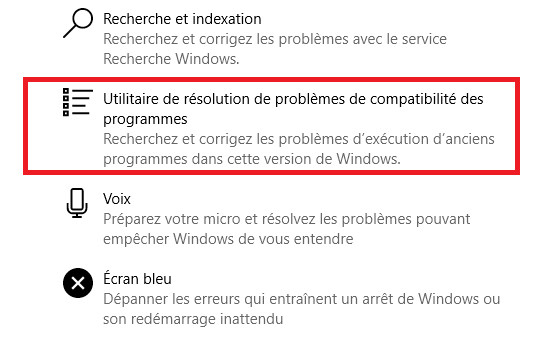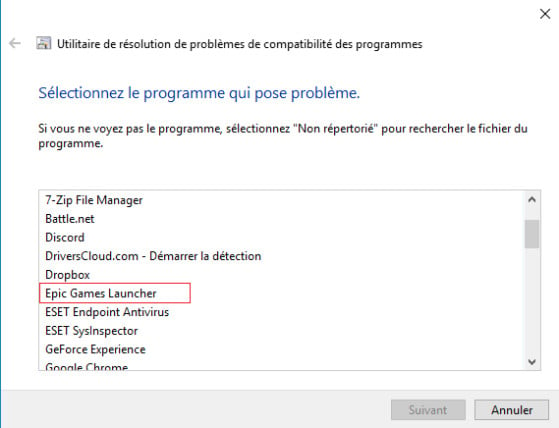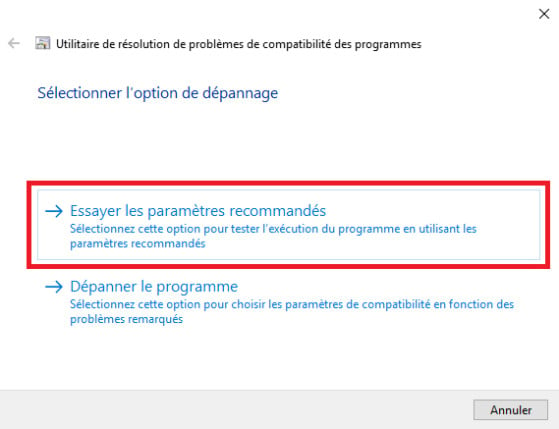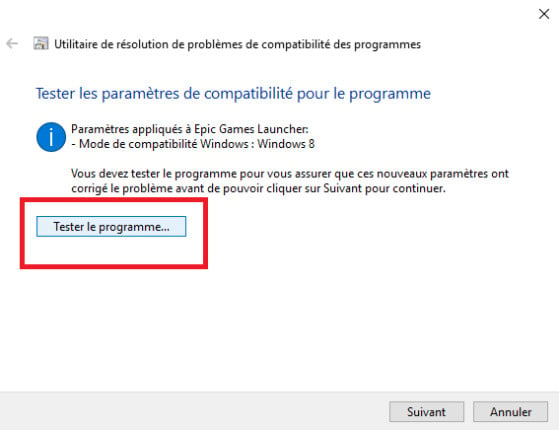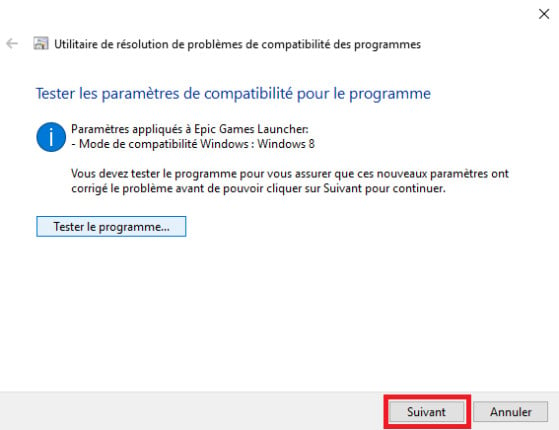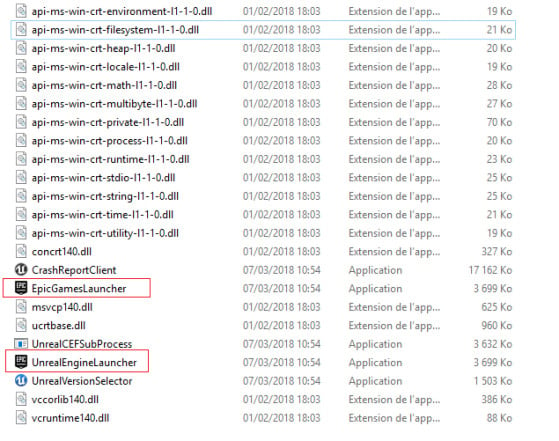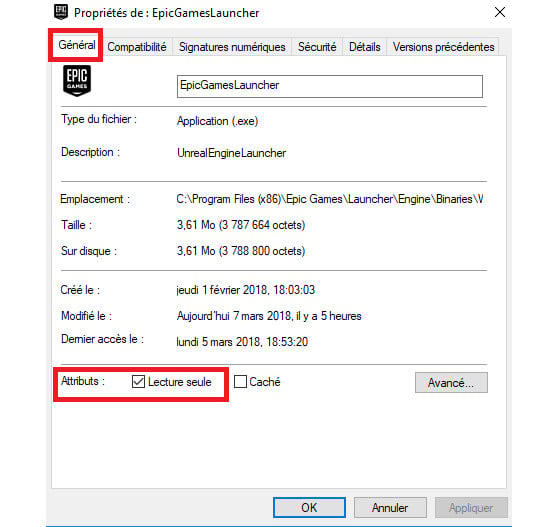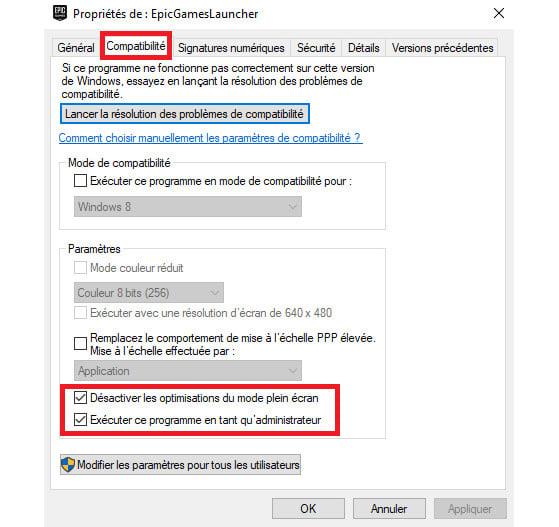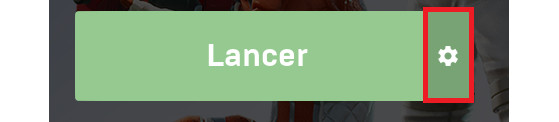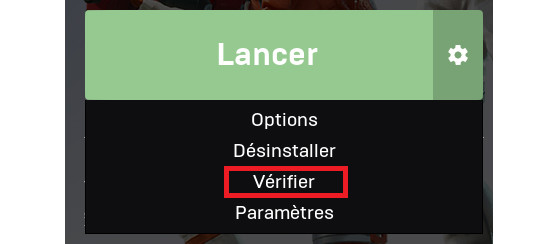À l'origine du bug se trouve une incomptabilité entre le jeu et votre version de windows. Bad module info est d'ailleurs un bug capable d'affecter de nombreux jeux et pas seulement Fortnite. Il existe plusieurs méthodes permettant de résoudre les problèmes de comptabilité entre windows et un jeu, on vous fait la liste ci-dessous.
Effectuez toutes ces méthodes, dans l'ordre, avant de redémarrer votre ordinateur et de relancer Fortnite.
Première méthode
- Dans votre barre de recherche windows, tapez "résoudre les problèmes" et cliquez sur l'application correspondante.
- Une fois dans "résoudre les problèmes", repérez "windows update" et cliquez dessus.
- Laissez le programme opérer jusqu'au bout. Si un problème est détecté, choisissez de la corriger, si aucun problème n'est détecté, fermez la fenêtre.
Deuxième méthode
- Restez ensuite dans "résoudre les problèmes" et descendez jusqu'à "utilitaire de résolution de problèmes de comptabilité des programmes".
- Une liste de programme va s'ouvrir, séléctionnez "Epic Games Launcher"
- Cliquez sur "essayer les paramètres recommandés"
- Puis sur "tester le programme".
- Le launcher de Fortnite va se lancer, une fois qu'il sera allumé, retournez sur la fenêtre et cliquez sur "suivant".
- Choisissez "oui, enregistrer ces paramètres pour le programme".
- La fenêtre vous indiquera si elle a résolu un problème, vous pouvez ensuite la fermer.
Troisième méthode
- Ouvrez le dossier dans lequel Fortnite est installé. Si vous n'avez pas choisi un emplacement particulier pour Fortnite, il se trouve dans : Disque local>Program files(x86)>Epic Games>Launcher>Engine>Binaries>win64
- Vous arriverez alors dans un dossier contenant deux fichiers importants : EpicGamesLauncher et UnrealEngineLauncher, reconnaissables à leurs icônes noires.
- Faites un clic droit sur EpicGamesLauncher et cliquez sur "propriétés".
- Dans l'onglet général cochez "lecture seule" et dans l'onglet compatibilité cochez "désactiver les optimisations du mode plein écran" et "exécuter ce programme en tant qu'administrateur".
- N'oubliez pas d'appliquer vos changements avant de fermer la fenêtre.
- Faites la même chose pour UnrealEngineLauncher
Quatrième méthode
- Lancez le launcher Fortnite
- Cliquez sur l'icône d'option représentée par un engrenage juste à côté du bouton "lancer".
- Choisissez "vérifier".
- Laissez le launcher terminer son opération.
- Une fois toutes ces opérations terminées, redémarrez votre ordinateur.
Voilà toutes les méthodes connues à l'heure actuelle pour se débarasser du bug "bad module info". Leur taux de réussite est élevée mais il n'est malheureusement pas de 100%. Si effectuer les 4 méthodes ne vous aide pas, il vous faudra prendre votre mal en patience et espérer qu'Epic ne parvienne à améliorer la situation lors de la prochaine mise à jour.